- Auteur Jason Gerald [email protected].
- Public 2024-01-19 22:12.
- Dernière modifié 2025-01-23 12:18.
Ce wikiHow vous apprend à masquer le nom d'un ami de la liste « Meilleurs amis » sur Snapchat. Pour le masquer, vous devez d'abord bloquer l'ami en question, puis le débloquer.
Étape
Partie 1 sur 2: Bloquer des amis
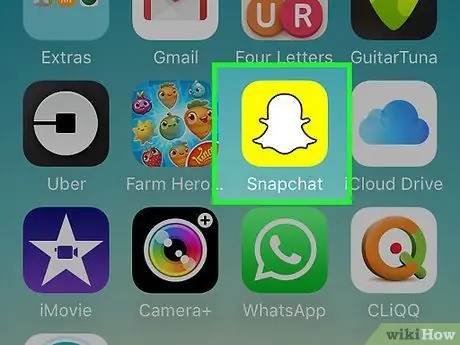
Étape 1. Ouvrez Snapchat
L'icône Snapchat ressemble à une boîte jaune avec un fantôme blanc à l'intérieur.
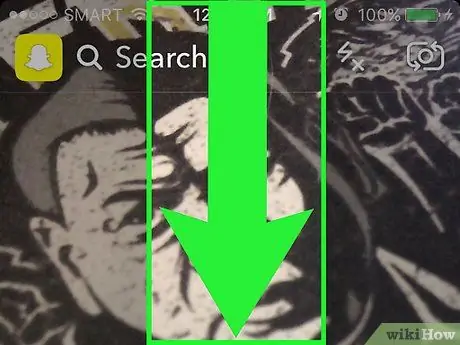
Étape 2. Faites glisser l'écran vers le bas
Snapchat affichera immédiatement la fenêtre de la caméra. Faites glisser la fenêtre vers le bas pour afficher l'écran d'accueil de Snapchat.
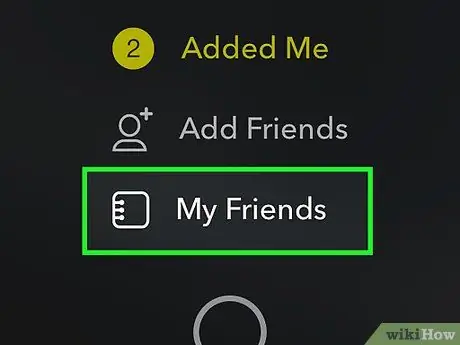
Étape 3. Touchez Mes amis
Il se trouve à côté de l'icône du bloc-notes, en bas de l'écran. Touchez l'icône pour afficher la liste d'amis.
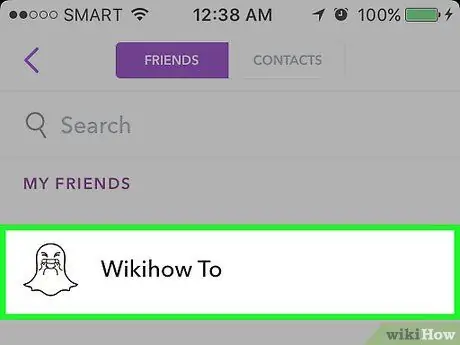
Étape 4. Touchez le nom du bon ami en question
La carte de profil utilisateur s'affichera ensuite.
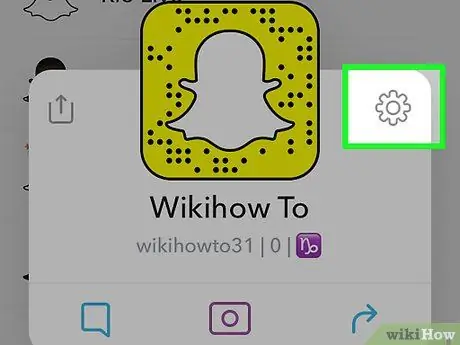
Étape 5. Appuyez sur l'icône d'engrenage
C'est dans le coin supérieur droit de la carte de profil.
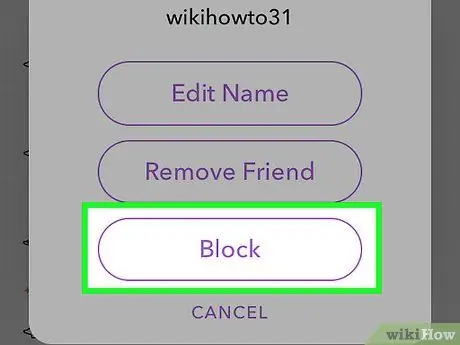
Étape 6. Touchez Bloquer
Avec ce bouton, vous pouvez bloquer l'ami en question sur Snapchat.
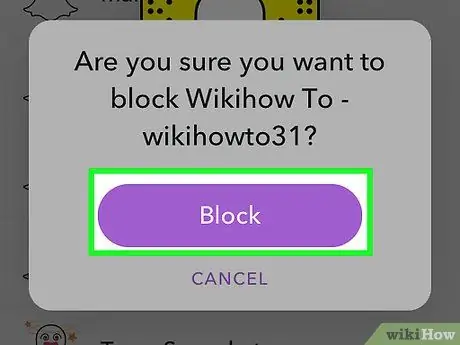
Étape 7. Appuyez à nouveau sur le bouton Bloquer
Ce bouton est violet. L'utilisateur sera bloqué après cela.
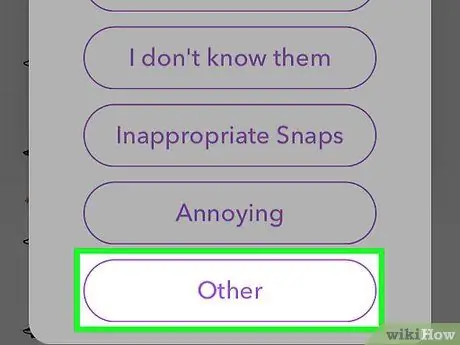
Étape 8. Sélectionnez Autre
Certaines des options présentées ont de graves conséquences, c'est donc une bonne idée de choisir une autre option à cette fin. Après cela, l'ami en question sera supprimé de la liste d'amis de votre compte.
Partie 2 sur 2: Débloquer des amis
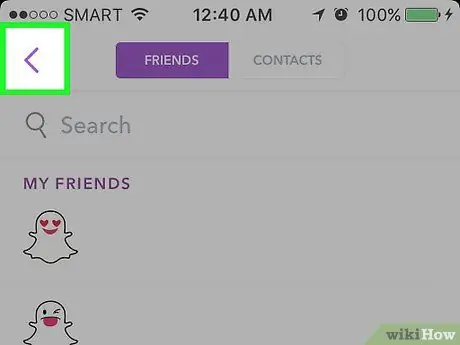
Étape 1. Appuyez sur le bouton Retour (« Retour »)
C'est dans le coin supérieur gauche de l'écran. Vous serez ramené à l'écran d'accueil de Snapchat.
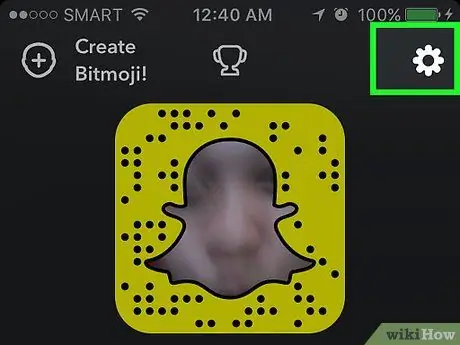
Étape 2. Appuyez sur l'icône d'engrenage
C'est dans le coin supérieur droit de l'écran. Le menu des paramètres ou « Paramètres » s'ouvrira.
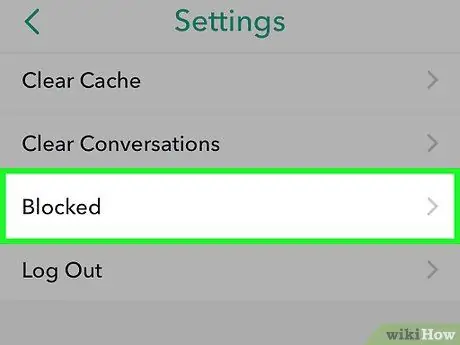
Étape 3. Balayez l'écran et appuyez sur Bloqué
Cette option est dans le " Actions de compte " sous le menu. Une liste de tous les amis ou utilisateurs de Snapchat que vous avez bloqués s'affichera.
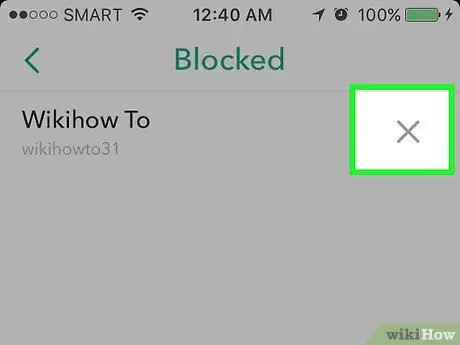
Étape 4. Appuyez sur le bouton X à côté du nom de l'ami
Trouvez le nom de l'ami que vous avez précédemment bloqué, puis touchez le bouton pour le débloquer.
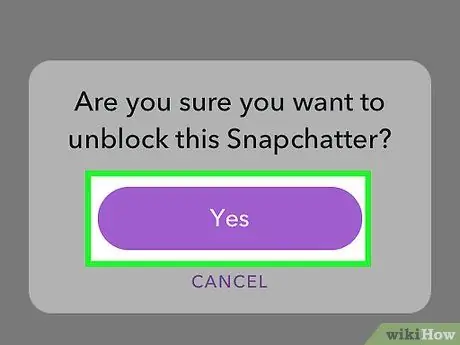
Étape 5. Touchez Oui
Ce bouton est violet. Une fois touché, le blocage de l'ami ou de l'utilisateur sélectionné sera débloqué. L'ami ou l'utilisateur n'apparaîtra plus dans la liste des « Meilleurs amis ».






